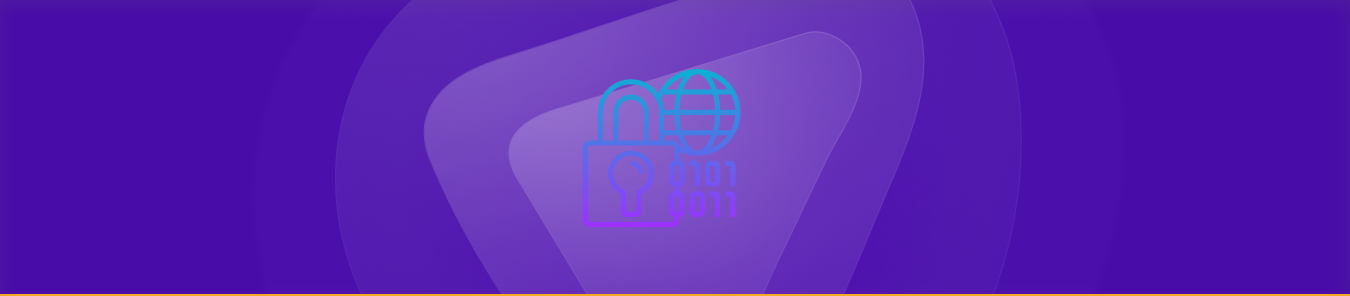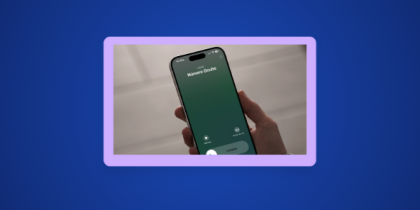La clave de seguridad de la red , también conocida como contraseña de la red inalámbrica (Wi-Fi), es la contraseña que se utiliza para conectar los dispositivos a una red inalámbrica. La mayoría de los routers tienen una clave de seguridad de red predeterminada que se puede cambiar en la página de configuración del dispositivo.
Conservar la clave de seguridad de tu red es fundamental, ya que ayuda a protegerla de los hackers. Sin embargo, si la has perdido, ¡no te preocupes! ¡Te ayudamos!
En este artículo, te mostraremos cómo encontrar la clave de seguridad de la red en tu router y cómo hacerla aún más segura para mantener tus dispositivos a salvo.
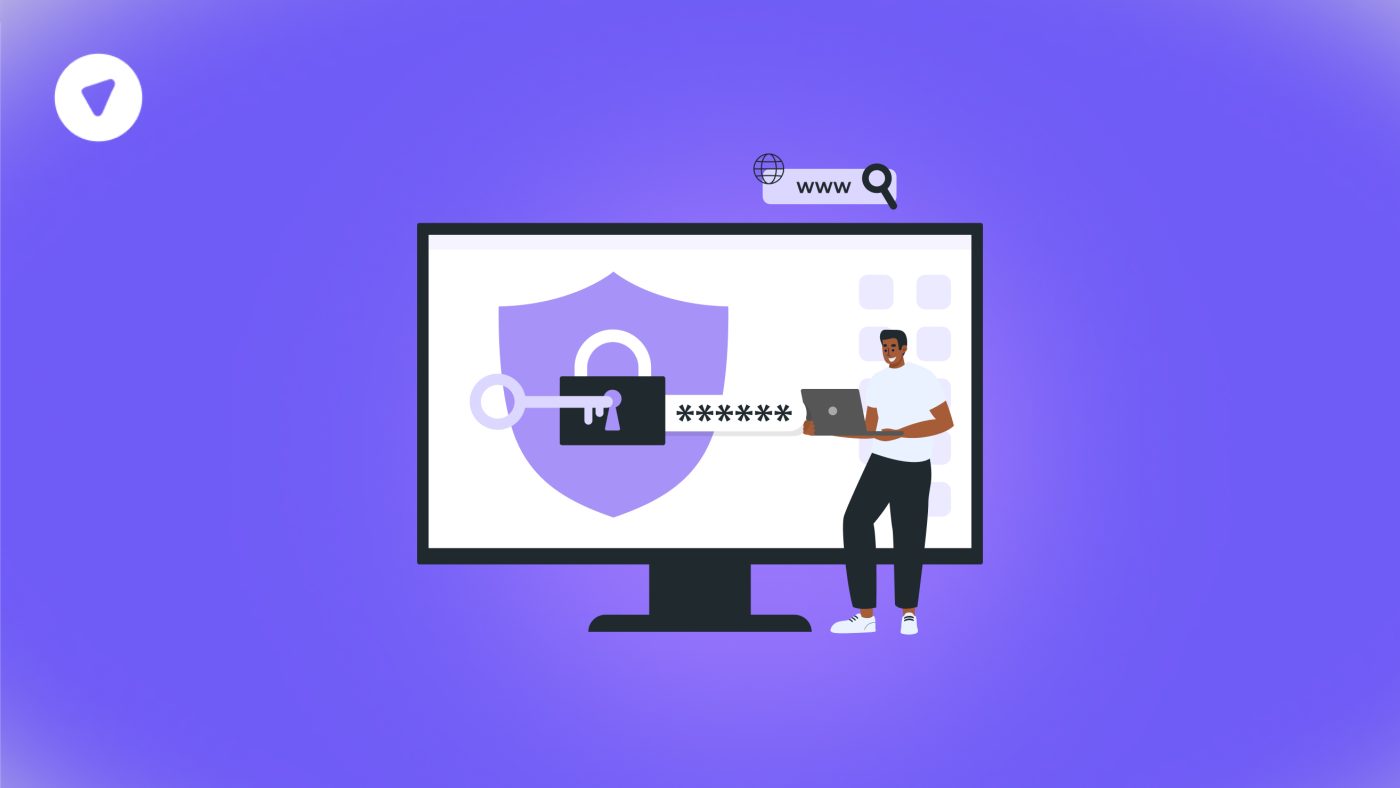
¿Qué es una clave de seguridad de red?
Una clave de seguridad de red es un código único o una serie de caracteres que conecta tu ordenador, smartphone o cualquier otro dispositivo a una red inalámbrica. Este código ayuda a establecer una conexión segura entre el dispositivo y el router WiFi.
La función principal de una llave de seguridad de red es proteger la red del acceso no autorizado. Otros nombres para la llave de seguridad de red son llave WEP, llave WPA y contraseña inalámbrica.
¿Qué es una clave WEP?
WEP es un protocolo que permite que los dispositivos conectados a una red local se comuniquen mediante conexiones inalámbricas utilizando claves codificadas.
Estas claves codificadas se denominan claves WEP. El concepto de claves WEP se introdujo para proporcionar a los usuarios una privacidad equivalente a la de las conexiones por cable, pero con conexiones inalámbricas o Wi-Fi.
Las claves WEP son un conjunto de números hexadecimales con longitudes variables según los estándares WEP:
- Clave WEP de 40 o 64 bits: clave de 10 dígitos
- Clave WEP de 104 o 128 bits: clave de 26 dígitos
- Clave WEP de 256 bits: clave de 58 dígitos
Diferentes tipos de claves de seguridad de red
Entre los diferentes tipos de claves de seguridad de red , los dos protocolos de seguridad más utilizados son los siguientes:
- Privacidad equivalente a la cableada (WEP)
- Acceso protegido por Wi-Fi (WPA)
WPA tiene además dos versiones posteriores, que son:
- Acceso protegido por Wi-Fi 2 (WPA2)
- Acceso protegido por Wi-Fi 3 (WPA3)
Cada tipo de llave de seguridad de red ofrece características de seguridad únicas, pero su funcionalidad principal es esencialmente la misma, es decir, la autorización de usuarios para redes inalámbricas.
Privacidad equivalente a la cableada (WEP)
WEP (Wired Equivalent Privacy) es el protocolo de seguridad más básico, inventado en los inicios de las redes. Aunque no es la mejor opción, es posible que algunos dispositivos antiguos aún lo admitan.
Una clave WEP contiene caracteres, incluyendo números (0-9) y letras (AF). Un ejemplo de clave WEP podría ser 1A568D7F9. Como puede ver, debido a su código de cifrado estático, podemos descifrar fácilmente una clave WEP con un software de descifrado básico, lo que la hace vulnerable a ataques informáticos. Por lo tanto, no recomendamos usar claves WEP y poner en riesgo su seguridad.
Acceso protegido por Wi-Fi (WPA)
WPA (Acceso Wi-Fi Protegido) se desarrolló para mejorar y superar las debilidades de WEP. Utiliza una clave temporal, conocida como TKIP, para establecer una conexión. Este protocolo también proporciona un mayor nivel de seguridad mediante el uso de una nueva clave de 128 bits para cifrar cada paquete de datos, lo que dificulta su interceptación por parte de los atacantes.
Aunque WPA ofrece características más avanzadas que WEP, todavía tiene vulnerabilidades y puede ser pirateado o comprometido por ciberataques.
Acceso protegido por Wi-Fi 2 (WPA2)
Como ya comentamos, WPA2 es la siguiente versión de WPA e incluye cifrado AES avanzado, lo que la convierte en una excelente opción tanto para uso residencial como comercial. Este estándar de seguridad existe desde 2006 y prácticamente todos los dispositivos que utilizamos hoy en día lo admiten.
Acceso protegido por Wi-Fi 3 (WPA3)
WPA3 proporciona el cifrado de red más actualizado y seguro. Existen dos diferencias entre WPA3 y WPA2: un método de cifrado más avanzado (con una seguridad criptográfica de 192 bits) y un mecanismo de intercambio de claves inicial más seguro.
Además de la seguridad, WPA3 facilita la conexión de dispositivos inalámbricos sin pantalla y permite proteger la conexión incluso con una contraseña débil. Todos los dispositivos posteriores a 2020 son compatibles con WPA3.
Nota: Independientemente del protocolo de seguridad que uses o de la robustez de tus contraseñas, estos son solo el punto de partida para tu seguridad en línea. Por eso, consigue PureVPN para proteger tu privacidad en línea ahora mismo, ya que utiliza cifrado de datos AES de 256 bits, mucho más seguro que el cifrado WPA3 de 192 bits.
¿Por qué es necesaria la seguridad de la red?
Aquí te presentamos algunas de las razones por las que la seguridad de la red es necesaria para ti:
- Al implementar medidas de seguridad de red como el uso de Network Security Key, VPN, etc., puede garantizar la seguridad general de su red.
- Mantiene su red y sus datos funcionales, fiables y seguros.
- Protege contra virus, malware y otros programas maliciosos que puedan infectar la red e interrumpir las operaciones.
- Mejora la privacidad y la confidencialidad mediante el cifrado de la transmisión de datos sensibles.
- También garantiza que la información confidencial solo sea accesible a personas autorizadas.
Nota: El uso de una VPN es una de las mejores prácticas para añadir una capa de seguridad de red que proteja sus datos confidenciales y mejore la privacidad.
Cómo encontrar la clave de seguridad de red en el router
Para encontrar la clave de seguridad de la red en el router, no es necesario navegar por múltiples sitios web ni realizar configuraciones de red complejas. Puede consultar la parte posterior del router, donde encontrará la clave de seguridad de la red junto a los siguientes términos:
- Llave de seguridad
- clave WEP
- Contraseña
- Clave WPA
- Contraseña inalámbrica
También puedes consultar el manual de tu router para encontrar la contraseña de la red. Sin embargo, aunque para ti sea fácil encontrar tu clave de seguridad de red, para otros no lo es.
Además, esa contraseña es la predeterminada, lo que significa que los hackers pueden adivinarla fácilmente.
Pero no te preocupes. Puedes cambiar la contraseña de tu router por una compleja para evitar fallos de seguridad.
Pasos para cambiar la clave de seguridad de su red
Estos son los pasos para cambiar la clave de seguridad de su red por una que solo usted pueda recordar:
- En primer lugar, debes encontrar la dirección IP de tu router. Puedes encontrarla mediante los siguientes métodos:
- Puedes buscar tu dirección IP en el manual de tu router.
- En Windows, abre el Símbolo del sistema buscándolo en el menú Inicio . Escribe ipconfig y pulsa Intro.
- En Mac, pulsa la tecla Option y haz clic con el botón derecho en el símbolo de WiFi en la esquina superior derecha de la pantalla para encontrar la dirección IP de tu router.
- Después de obtener tu dirección IP, búscala en el navegador para acceder a la página de inicio de sesión de tu router.
- Introduce las credenciales de tu router, que también puedes encontrar en la parte posterior del mismo si no las has cambiado.
- Tras iniciar sesión, vaya a la pestaña Inalámbrico y seleccione Configuración inalámbrica .
- Haz clic en WPA2, que es el protocolo de seguridad más reciente, y cambia tu contraseña.
- Guarda la configuración y reinicia el router.
Cómo encontrar la clave de seguridad de la red en dispositivos iOS y Android
Encontrar la clave de seguridad de tu red, ya sea en Android o iOS, requiere unos sencillos pasos. Aquí te explicamos cómo hacerlo:
Clave de seguridad de red en la versión Android 10+
- Abre los Ajustes de tu teléfono Android .
- Navegue por las opciones de Red e Internet .
- Seleccione Internet o WiFi y elija su red WiFi conectada.
- Haz clic en Compartir .
- Puedes encontrar tu clave de red encima o debajo del código QR.
Clave de seguridad de red en iOS
- Abre los Ajustes de tu teléfono .
- Seleccione la opción WiFi .
- Haz clic en Editar .
- Selecciona tu red conectada y obtén tu clave de seguridad de red en sus detalles.
Cómo encontrar la clave de seguridad de red en equipos Windows
Otra forma de encontrar la clave de seguridad de la red es siguiendo los pasos que se indican a continuación en equipos Windows:
- Ve al Panel de control y selecciona la opción Red e Internet .
- Haz clic en Centro de redes y recursos compartidos . [Nota: para Windows 10, selecciona Estado y luego Centro de redes y recursos compartidos ].
- Pulsa sobre tu red WiFi junto a Conexiones .
- Vaya a Propiedades inalámbricas .
- Abre la pestaña Seguridad y marca la casilla Mostrar caracteres.
Cómo encontrar la clave de seguridad de red en dispositivos Mac
El proceso para encontrar una clave de red en un dispositivo Mac es similar al de Windows. Estos son los pasos:
- Vaya a la opción de búsqueda .
- Navegar por el acceso sin llave .
- Busca tu red WiFi conectada en la ventana de acceso al llavero.
- Selecciona tu red.
- Marque la casilla Mostrar contraseña e introduzca la contraseña de su dispositivo Mac para confirmarla.
- ¡Listo! Ahora puede ver su clave de seguridad de red.
Cómo solucionar el error de discrepancia de la clave de seguridad de red
Supongamos que introduce su clave de seguridad de red para acceder a internet Wi-Fi, pero aparece el mensaje « Clave de seguridad de red incorrecta. Inténtelo de nuevo». Este mensaje emergente se conoce como error de discrepancia. Suele aparecer cuando se introduce una contraseña incorrecta en la configuración de seguridad de la red. Sin embargo, también puede deberse a otros motivos:
- Verifique nuevamente si presionó por error la tecla de mayúscula o presionó “ en lugar de @, ya que es la diferencia más común en los teclados que causa errores.
- Comprueba si tu dispositivo es compatible con la versión de Wi-Fi a la que intentas conectarte. Puedes comprobarlo escribiendo el comando `netsh wlan show drivers` en la consola de comandos.
- Intenta reiniciar tu dispositivo.
- Si los errores persisten, cambie su protocolo de seguridad. Por ejemplo, utilice el protocolo WPA o WPA2.
- Si nada funciona, desactiva tu software antivirus.
Lleva la seguridad de tu red a un nuevo nivel con PureVPN.
Usar únicamente una clave de seguridad de red no es suficiente para proteger tu router. Una VPN puede proporcionar una capa adicional de seguridad al cifrar tu tráfico de internet para proteger tu privacidad en línea, impidiendo así que hackers o ladrones de datos te rastreen.
Puedes configurar PureVPN en tu router para cifrar todos los dispositivos conectados, incluidos teléfonos, portátiles y televisores inteligentes. De esta forma, puedes proteger todos los dispositivos de tu casa u oficina con una sola cuenta de PureVPN.
Una contraseña de Wi-Fi segura es fundamental para tu seguridad, pero cifrar tu tráfico de red mediante una VPN la lleva a otro nivel. Con el cifrado AES de 256 bits, PureVPN impide el acceso no autorizado a tus actividades en línea, lo que hace que tu red sea un objetivo menos atractivo para hackers y ladrones de datos.
Preguntas frecuentes
Sí, la clave de seguridad de la red es otro nombre para tu contraseña de Wi-Fi. Se recomienda usar una contraseña segura con VPN para garantizar la seguridad de tu red inalámbrica.
Normalmente, la clave de seguridad de la red se encuentra en una pegatina en la parte inferior o trasera del router, o en su manual. También puede encontrarla en la configuración del router accediendo a su interfaz web.
Los pasos para configurar una clave de seguridad de red varían según el modelo del router. Sin embargo, normalmente se puede hacer accediendo a la interfaz web del router y navegando a la página de configuración inalámbrica. Allí podrá cambiar la clave de seguridad de red y seleccionar un protocolo de seguridad (como WPA2).
Entre las posibles razones se incluyen que su red WiFi esté caída por parte del ISP, que haya introducido una contraseña incorrecta, que esté demasiado lejos de su router o que su dispositivo no sea compatible con la red WiFi.
Sí, puedes cambiar la clave de seguridad de tu red Wi-Fi. Pero recuerda cambiarla a través de tu proveedor de internet, primero en el router y luego en tus dispositivos; de lo contrario, podrías tener problemas para conectar el router con la nueva clave de seguridad.
Sí, la clave de seguridad de la red es otro nombre para las contraseñas de WiFi. Establece una conexión segura entre tu red y tus dispositivos.
Sí, puedes consultar las claves de seguridad y las credenciales de tu router en el manual que te proporcionó tu proveedor de internet. Si tu router no incluye las credenciales en el manual, puedes revisar la parte posterior de tu módem o contactar con tu proveedor de internet.